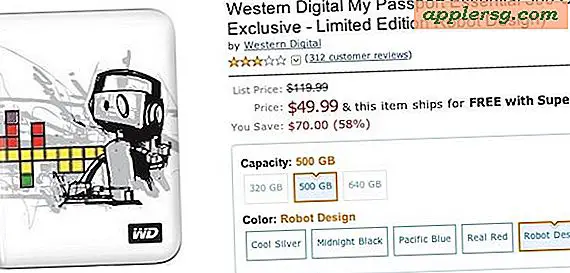Cara Menggunakan Pemindai Kode Batang untuk Memasukkan Data Excel
Item yang Anda perlukan
Adaptor keyboard ganda tombol Ykey
Pemindai kode batang
Barcode berisi data yang dimaksudkan untuk memudahkan pelacakan dan inventaris barang atau produk. Mereka dibuat oleh perangkat lunak penghasil kode batang, dicetak dan kemudian dipindai menggunakan pemindai kode batang. Pemindai kode batang berfungsi sebagai perangkat entri data yang dapat langsung membaca dan mengunggah informasi yang terkandung dalam kode batang ke dalam program perangkat lunak seperti Microsoft Excel. Pelajari cara menggunakan pemindai kode batang untuk memasukkan data ke dalam lembar kerja Excel dan menghemat waktu dan energi Anda.
Matikan daya ke komputer Anda. Colokkan pemindai kode batang Anda ke port yang cocok di bagian belakang komputer Anda. Gunakan adaptor keyboard ganda tombol Y jika Anda memiliki konektor jenis keyboard di ujung kabel pemindai. Adaptor akan memungkinkan Anda untuk mencolokkan keyboard dan pemindai ke port yang sama.
Nyalakan komputer Anda dan buka Microsoft Excel. Pergi ke lembar kerja di mana Anda perlu memasukkan informasi, arahkan kursor Anda ke bidang atau ruang di mana data harus dimasukkan, dan klik di atasnya untuk menempatkan kursor di lapangan. Saat mengunggah data barcode ke dalam program, data akan dimasukkan ke dalam bidang atau ruang tempat kursor diposisikan.
Pegang pemindai kode batang sekitar 6 inci dari kode batang, arahkan cahaya ke arah kode batang, dan tekan sakelar tombol tekan untuk mengaktifkan pemindaian. Menekan tombol akan langsung menyebabkan pemindai membaca data kode batang dan memasukkan data ke dalam bidang di lembar kerja Anda tempat kursor berada. Periksa lembar kerja untuk melihat data yang dimasukkan.